Cara Merubah Latar Belakang Foto Menjadi Merah di Android
Aplikasi Pengedit Foto Android untuk Mengubah Latar Belakang Menjadi Merah
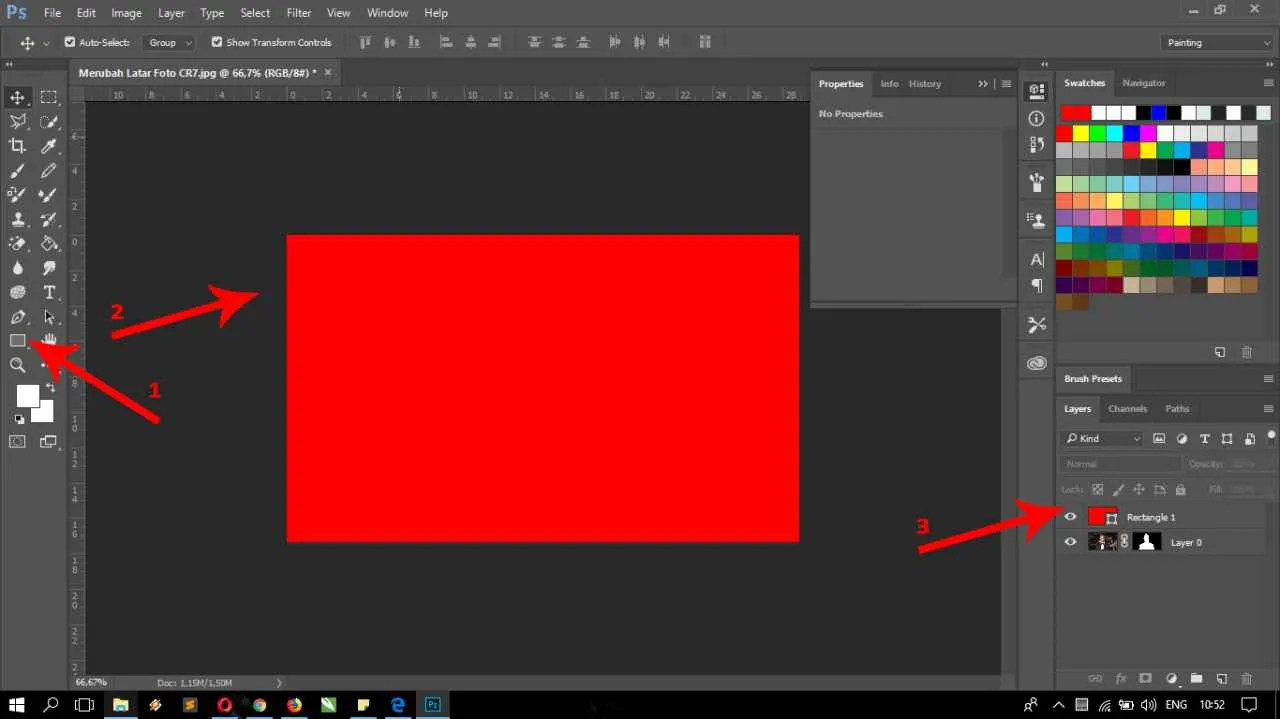
Bosan dengan latar belakang foto yang itu-itu aja? Pengen bikin feed Instagram-mu lebih stand out dengan warna merah yang berani? Tenang, nggak perlu jadi ahli editing foto kok! Sekarang ini banyak banget aplikasi Android yang bisa kamu pakai untuk mengubah latar belakang fotomu jadi merah dengan mudah. Yuk, kita bahas beberapa aplikasi andalan dan fitur-fiturnya!
Daftar Aplikasi Pengedit Foto Android
Berikut lima aplikasi pengedit foto Android populer yang bisa kamu gunakan untuk mengubah latar belakang foto menjadi merah. Masing-masing aplikasi punya keunggulan dan fitur uniknya sendiri, jadi kamu bisa pilih yang paling cocok dengan kebutuhan dan skill-mu.
- Adobe Photoshop Mix: Aplikasi ini terkenal akan kemampuannya dalam manipulasi gambar yang canggih, termasuk penggantian latar belakang. Fitur utamanya adalah kemampuan cut out yang presisi dan beragam pilihan untuk blending warna.
- PicsArt: Aplikasi serba guna ini menawarkan berbagai fitur editing, termasuk alat background remover yang mudah digunakan. Selain itu, PicsArt juga menyediakan banyak template dan efek yang bisa kamu eksplorasi.
- Snapseed: Aplikasi besutan Google ini menawarkan fitur-fitur editing yang intuitif dan powerful. Fitur healing dan selective adjust-nya sangat membantu dalam menyempurnakan hasil editan.
- Background Eraser: Sesuai namanya, aplikasi ini difokuskan pada penghapusan latar belakang. Alatnya yang sederhana dan mudah dipahami cocok bagi pemula yang ingin cepat mengubah latar belakang foto.
- TouchRetouch: Aplikasi ini unggul dalam menghilangkan objek yang tidak diinginkan pada foto. Meskipun bukan aplikasi editing utama, fitur remove object-nya sangat membantu dalam mempersiapkan foto sebelum mengganti latar belakangnya menjadi merah.
Perbandingan Aplikasi Pengedit Foto
Untuk memudahkanmu memilih aplikasi yang tepat, berikut perbandingan kelima aplikasi di atas berdasarkan antarmuka pengguna, kemudahan penggunaan, dan fitur khusus manipulasi latar belakang.
| Aplikasi | Antarmuka Pengguna | Kemudahan Penggunaan | Fitur Manipulasi Latar Belakang |
|---|---|---|---|
| Adobe Photoshop Mix | Cukup kompleks, banyak fitur | Sedang (membutuhkan sedikit pembelajaran) | Sangat canggih, presisi tinggi |
| PicsArt | Ramah pengguna, intuitif | Mudah | Baik, dengan berbagai pilihan template |
| Snapseed | Intuitif, terstruktur dengan baik | Mudah | Baik, dengan fitur healing yang membantu |
| Background Eraser | Sederhana, fokus pada penghapusan latar belakang | Sangat mudah | Terbatas pada penghapusan latar belakang |
| TouchRetouch | Sederhana, fokus pada penghapusan objek | Sangat mudah | Tidak langsung, sebagai persiapan sebelum mengganti latar belakang |
Langkah Memilih Aplikasi yang Tepat
Memilih aplikasi yang tepat bergantung pada kebutuhan dan tingkat keahlianmu. Jika kamu membutuhkan fitur editing yang canggih dan presisi, Adobe Photoshop Mix adalah pilihan yang tepat. Namun, jika kamu menginginkan aplikasi yang mudah digunakan dan cepat, PicsArt atau Background Eraser bisa menjadi alternatif yang baik. Pertimbangkan juga fitur-fitur tambahan yang ditawarkan setiap aplikasi, seperti template, filter, dan efek.
Perbedaan Antarmuka Pengguna PicsArt dan Adobe Photoshop Mix
Sebagai contoh, mari kita bandingkan antarmuka pengguna PicsArt dan Adobe Photoshop Mix. PicsArt memiliki antarmuka yang lebih sederhana dan intuitif, dengan ikon-ikon yang mudah dipahami dan tata letak yang terorganisir. Semua fitur utama mudah diakses dari halaman utama. Sebaliknya, Adobe Photoshop Mix memiliki antarmuka yang lebih kompleks dengan berbagai menu dan pilihan yang lebih banyak. Meskipun menawarkan fitur yang lebih canggih, pengguna mungkin membutuhkan waktu untuk mempelajari cara menggunakannya secara efektif.
Sebagai ilustrasi, bayangkan kamu ingin mengubah latar belakang menjadi merah. Di PicsArt, kamu mungkin hanya perlu memilih alat “Background Remover”, lalu memilih warna merah dari pilihan yang tersedia. Di Adobe Photoshop Mix, kamu mungkin perlu melakukan seleksi manual yang lebih teliti, menggunakan berbagai tools seperti brush dan layer mask untuk mencapai hasil yang diinginkan. Perbedaannya terletak pada tingkat kendali dan kompleksitas yang ditawarkan.
Kelebihan dan Kekurangan Aplikasi
Setiap aplikasi memiliki kelebihan dan kekurangannya masing-masing. Misalnya, Adobe Photoshop Mix menawarkan fitur yang sangat canggih tetapi membutuhkan waktu untuk dipelajari. PicsArt mudah digunakan tetapi mungkin tidak menawarkan fleksibilitas yang sama seperti Photoshop Mix. Background Eraser sangat efektif untuk menghapus latar belakang tetapi tidak menawarkan fitur editing tambahan yang signifikan. Memilih aplikasi yang tepat adalah tentang menyeimbangkan kebutuhan dan kemampuanmu.
Cara Mengubah Latar Belakang Foto Menjadi Merah Menggunakan Aplikasi Pengedit Foto
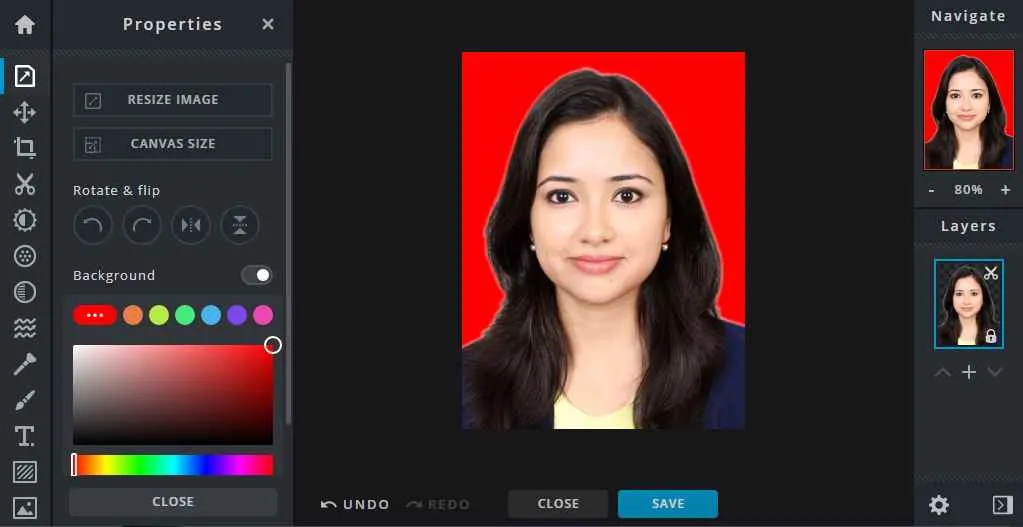
Bosan dengan latar belakang foto yang itu-itu aja? Pengen bikin foto kamu lebih eye-catching dengan latar belakang merah yang bold? Tenang, ga perlu jadi ahli edit foto kok! Sekarang, mengubah latar belakang foto jadi merah di Android super gampang. Kita bakal bahas dua aplikasi populer dan cara pakainya, lengkap dengan tips dan trik biar hasilnya kece abis!
Mengubah Latar Belakang Foto Menjadi Merah dengan PicsArt
PicsArt, aplikasi edit foto serbaguna, jadi pilihan pertama kita. Fitur-fitur canggihnya bikin proses penggantian latar belakang jadi lebih mudah dan hasilnya lebih rapi. Berikut langkah-langkahnya:
- Buka aplikasi PicsArt dan pilih foto yang ingin diedit. Setelah aplikasi terbuka, kamu tinggal pilih foto yang mau kamu ubah latar belakangnya. Pilih foto yang resolusinya cukup tinggi agar hasil editan tetap tajam.
- Pilih alat “Cutout”. Di menu bawah, cari ikon “Tools” lalu pilih “Cutout”. Fitur ini akan membantu kita memisahkan subjek foto dari latar belakangnya.
- Seleksi subjek foto. Gunakan jari kamu untuk menseleksi subjek foto dengan teliti. PicsArt punya beberapa alat seleksi, seperti “Automatic”, “Manual”, dan “Magic Wand”. Eksperimen dengan masing-masing alat untuk menemukan yang paling tepat untuk foto kamu.
- Perbaiki seleksi (jika perlu). Setelah seleksi selesai, perhatikan apakah ada bagian yang kurang tepat. Gunakan alat “Add” dan “Erase” untuk memperbaiki seleksi agar lebih presisi. Pastikan subjek foto benar-benar terpisah dari latar belakang.
- Pilih warna merah sebagai latar belakang. Setelah seleksi sempurna, kamu akan diarahkan ke menu penggantian latar belakang. Pilih opsi “Solid Color” dan tentukan warna merah yang diinginkan. Kamu bisa mengatur tingkat kecerahan dan saturasi warna merah sesuai selera.
- Simpan hasil editan. Setelah puas dengan hasilnya, simpan foto yang sudah diedit. Kamu bisa memilih resolusi dan format penyimpanan sesuai kebutuhan.
Bayangkan, prosesnya mirip seperti mewarnai gambar. Kamu “melukis” area yang ingin diubah warnanya dengan warna merah yang kamu inginkan. Hasil akhirnya? Foto kamu akan terlihat lebih stand out dengan latar belakang merah yang mencolok!
Mengubah Latar Belakang Foto Menjadi Merah dengan Adobe Lightroom
Alternatif lain adalah Adobe Lightroom, aplikasi edit foto yang dikenal dengan kemampuannya dalam mengolah warna dan detail foto. Berikut panduan singkatnya:
- Impor foto ke Lightroom.
- Gunakan alat seleksi (misalnya, brush atau selection tool) untuk memilih latar belakang foto.
- Atur warna latar belakang menjadi merah menggunakan fitur “Hue”, “Saturation”, dan “Luminance” pada panel “Color Mixer” atau “HSL”.
- Sesuaikan tingkat ketepatan seleksi dengan menggunakan masking atau refinement brush.
- Simpan hasil editan.
Perbandingan Metode Penggantian Latar Belakang
Baik PicsArt maupun Lightroom menawarkan cara yang efektif untuk mengubah latar belakang foto menjadi merah. PicsArt lebih menekankan pada kemudahan penggunaan dengan fitur “Cutout” yang intuitif, cocok untuk pengguna pemula. Sementara Lightroom memberikan kontrol lebih detail atas warna dan penyesuaian lainnya, ideal untuk pengguna yang lebih berpengalaman dan menginginkan hasil yang lebih presisi.
Menggunakan Fitur “Magic Wand” untuk Seleksi Latar Belakang
Fitur “Magic Wand” atau alat seleksi serupa sangat membantu dalam memilih area latar belakang dengan cepat dan tepat. Alat ini bekerja dengan mendeteksi area dengan warna dan tekstur yang serupa. Namun, untuk hasil yang optimal, pastikan foto memiliki kontras yang cukup antara subjek dan latar belakang. Jika pemilihan area kurang tepat, gunakan alat “Add” dan “Erase” untuk memperbaiki seleksi secara manual.
Mengatasi Masalah dalam Mengganti Latar Belakang
Kadang, pemilihan area yang kurang tepat atau hasil akhir yang kurang memuaskan bisa terjadi. Jika terjadi pemilihan area yang kurang tepat, gunakan alat “Add” dan “Erase” untuk memperbaikinya secara manual. Jika hasil akhir kurang memuaskan, coba ubah pengaturan kecerahan, kontras, atau saturasi warna merah untuk mendapatkan hasil yang lebih baik. Jangan ragu untuk bereksperimen dengan berbagai pengaturan untuk menemukan kombinasi yang sempurna!
Teknik Mengedit untuk Memperoleh Warna Merah yang Sempurna
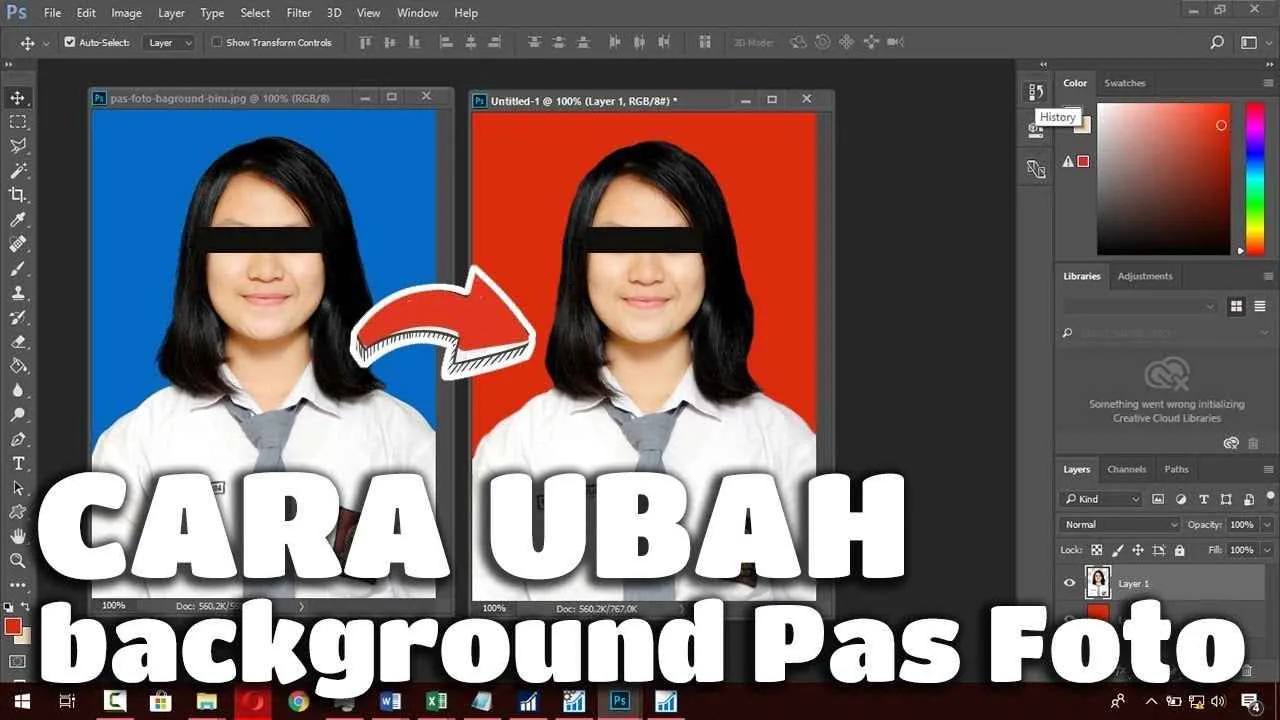
Gak cuma asal merah aja, lho! Ngubah latar belakang foto jadi merah di Android itu butuh ketelitian. Warna merah sendiri punya banyak banget variasi, mulai dari merah muda yang lembut sampai merah marun yang dramatis. Pilihan warna merah yang tepat bisa bikin foto kamu makin ciamik dan sesuai mood yang pengen kamu sampaikan. Nah, di bagian ini kita akan bahas trik-trik jitu dapetin warna merah sempurna untuk latar belakang fotomu!
Shades Warna Merah dan Pemilihannya
Memilih shade warna merah yang tepat itu penting banget, karena bisa ngaruh banget ke keseluruhan suasana foto. Merah muda misalnya, cocok banget buat foto yang bernuansa romantis atau playful. Sedangkan merah tua atau merah marun lebih cocok buat foto yang berkesan misterius atau elegan. Bayangin aja, foto produk lipstik merah dengan latar merah muda bakal keliatan beda banget sama foto yang latarnya merah marun. Suasananya pasti beda, kan?
Kode Warna Hexadecimal untuk Berbagai Nuansa Merah
Supaya lebih gampang, nih tabel kode warna heksadesimal untuk beberapa nuansa merah. Kamu bisa langsung pakai kode ini di aplikasi edit foto kamu.
| Nama Warna | Kode Hexadecimal | Nama Warna | Kode Hexadecimal |
|---|---|---|---|
| Merah Muda Cerah | #FF69B4 | Merah Tua | #8B0000 |
| Merah Muda Pastel | #FFB6C1 | Merah Marun | #800000 |
| Merah Terang | #FF0000 | Merah Bata | #A0522D |
Menyesuaikan Kecerahan, Saturasi, dan Kontras
Setelah milih shade merah yang pas, kamu masih bisa atur kecerahan, saturasi, dan kontrasnya biar makin pas sama subjek foto. Kecerahan ngatur terang-gelapnya warna, saturasi ngatur kejenuhan warna, dan kontras ngatur perbedaan antara warna terang dan gelap. Misalnya, kalau fotonya gelap, kamu bisa naikin kecerahan warna merahnya. Atau, kalau mau warna merahnya lebih pekat, naikin saturasinya.
Teknik Pencampuran Warna untuk Menghasilkan Variasi Warna Merah yang Unik
Mau warna merah yang lebih unik dan gak pasaran? Cobain deh teknik pencampuran warna! Kamu bisa campur merah dengan warna lain, misalnya kuning untuk dapetin oranye, atau biru untuk dapetin ungu kemerahan. Eksperimen dengan berbagai perbandingan warna untuk menghasilkan warna merah custom yang sesuai selera dan tema foto kamu. Jangan takut bereksperimen, hasilnya bisa aja lebih keren dari yang kamu bayangkan!
Tips dan Trik Mengedit Foto dengan Latar Belakang Merah

Merah, warna yang berani dan penuh energi! Mengubah latar belakang foto menjadi merah bisa memberikan sentuhan dramatis dan eye-catching. Tapi, hasilnya bisa bervariasi, dari yang kece badai sampai… ya, kurang memuaskan. Supaya kamu nggak masuk kategori yang kedua, ikuti tips dan trik berikut ini!
Pentingnya Pencahayaan dan Komposisi Foto
Sebelum mulai utak-atik aplikasi edit foto, perhatikan dulu foto aslinya. Pencahayaan yang tepat dan komposisi yang bagus adalah fondasi foto yang keren. Bayangkan kamu mau foto produk, misalnya. Foto dengan pencahayaan yang merata dan komposisi yang seimbang akan jauh lebih mudah diedit dan menghasilkan latar belakang merah yang sempurna. Sebaliknya, foto yang gelap atau terlalu terang akan membuat proses pengeditan jadi lebih ribet dan hasilnya kurang maksimal. Komposisi yang baik juga akan membuat objek utama foto lebih menonjol, bahkan dengan latar belakang yang ‘mencolok’ seperti merah.
Lima Tips Mengedit Foto dengan Latar Belakang Merah yang Profesional
Nah, setelah foto siap, saatnya beraksi di aplikasi edit foto kesayanganmu. Berikut lima tips untuk hasil yang maksimal:
- Pilih Aplikasi yang Tepat: Ada banyak aplikasi edit foto Android, pilih yang punya fitur seleksi latar belakang yang mudah digunakan dan akurat. Beberapa aplikasi bahkan menawarkan fitur AI yang bisa otomatis mendeteksi objek utama.
- Seleksi Latar Belakang dengan Presisi: Ini tahap paling krusial. Pastikan kamu memilih latar belakang dengan teliti agar objek utama tidak ikut terpotong atau terwarnai merah. Gunakan tools seperti brush atau lasso untuk hasil yang lebih rapi.
- Eksperimen dengan Nuansa Merah: Jangan cuma pakai warna merah polos. Cobalah variasinya, mulai dari merah muda, merah marun, hingga merah tua. Pilih nuansa yang paling sesuai dengan mood dan tema foto.
- Manfaatkan Efek Bayangan dan Highlight: Untuk menambah kedalaman dan dimensi, manfaatkan fitur bayangan (shadow) dan highlight. Atur tingkat kecerahan dan kontras untuk membuat objek utama lebih hidup dan menonjol.
- Simpan dalam Resolusi Tinggi: Setelah selesai, simpan foto dengan resolusi tinggi agar kualitasnya tetap terjaga saat dicetak atau diunggah ke media sosial.
Ide Kreatif Menggabungkan Latar Belakang Merah dengan Berbagai Jenis Foto
Latar belakang merah bisa dipadukan dengan berbagai jenis foto, lho! Berikut beberapa ide kreatif yang bisa kamu coba:
- Foto Produk: Latar belakang merah bisa membuat produk terlihat lebih mewah dan menarik perhatian.
- Foto Potret: Berikan sentuhan dramatis pada foto potret dengan latar belakang merah yang intens.
- Foto Alam: Padukan keindahan alam dengan latar belakang merah yang kontras untuk menciptakan efek yang unik dan artistik. Bayangkan bunga-bunga berwarna cerah dengan latar belakang merah tua yang dramatis.
- Foto Abstrak: Eksplorasi kreativitasmu dengan menggabungkan bentuk-bentuk abstrak dan latar belakang merah yang berani.
- Foto Makanan: Buat foto makanan terlihat lebih menggoda dengan latar belakang merah yang hangat dan meriah.
Tips Menghindari Kesalahan Umum Saat Mengedit Latar Belakang Foto
Pastikan kamu sudah memilih aplikasi edit foto yang tepat dan memiliki fitur yang memadai. Perhatikan detail saat melakukan seleksi latar belakang agar objek utama tidak terpotong atau terwarnai. Jangan ragu untuk bereksperimen dengan berbagai nuansa merah dan efek lainnya untuk mendapatkan hasil yang optimal. Dan yang terpenting, simpan foto dalam resolusi tinggi!
Kesimpulan Akhir
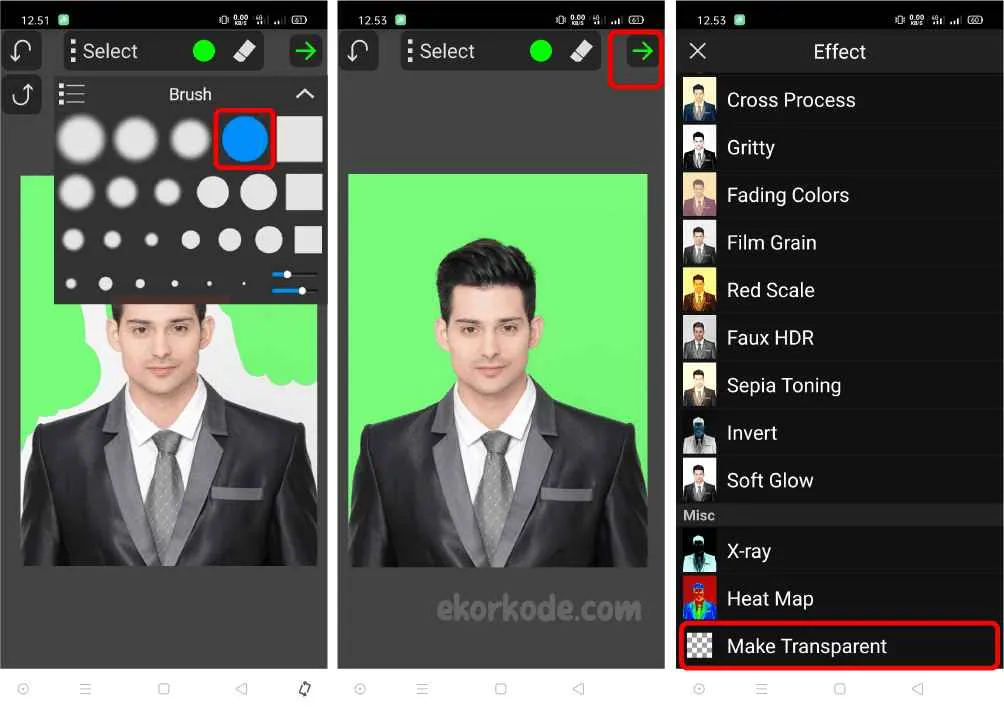
Mengubah latar belakang foto menjadi merah ternyata tidak sesulit yang dibayangkan! Dengan aplikasi yang tepat dan sedikit kreativitas, kamu bisa menghasilkan foto-foto dengan tampilan baru yang lebih memukau. Jangan ragu untuk bereksperimen dengan berbagai nuansa merah dan teknik pengeditan untuk menemukan gaya unikmu sendiri. Selamat berkreasi!


What's Your Reaction?
-
0
 Like
Like -
0
 Dislike
Dislike -
0
 Funny
Funny -
0
 Angry
Angry -
0
 Sad
Sad -
0
 Wow
Wow




